怎么修改抖音小店店铺类型?抖音小店修改店铺类型的流程及要求
2021-06-07 17:46
抖音商家在经营一段时间后,想要升级或修改店铺类型,拥有不同的店铺类型获得的权益也不同,若是商家不知道在哪里修改店铺类型,怎么修改,修改要求有什么。就赶紧往下看吧。
一、店铺类型修改功能简介
根据当前店铺类型,重新定义可修改店铺类型范围,以及不同店铺类型会限制品牌类型及个数。
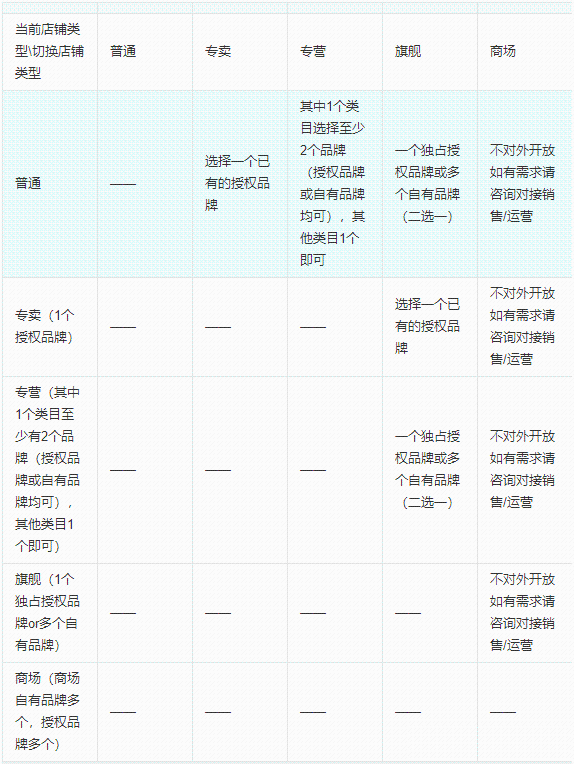
二、各店铺可修改类型
1、普通店铺可修改店铺类型:专卖店、专营店、旗舰店
2、专卖店可修改店铺类型:旗舰店
3、专营店可修改店铺类型:旗舰店
三、店铺类型修改具体操作流程
a、使用主账号登陆【商家后台】,在【店铺】中点击【店铺基本信息】,点击右上角【编辑信息】,进入店铺信息编辑页面。
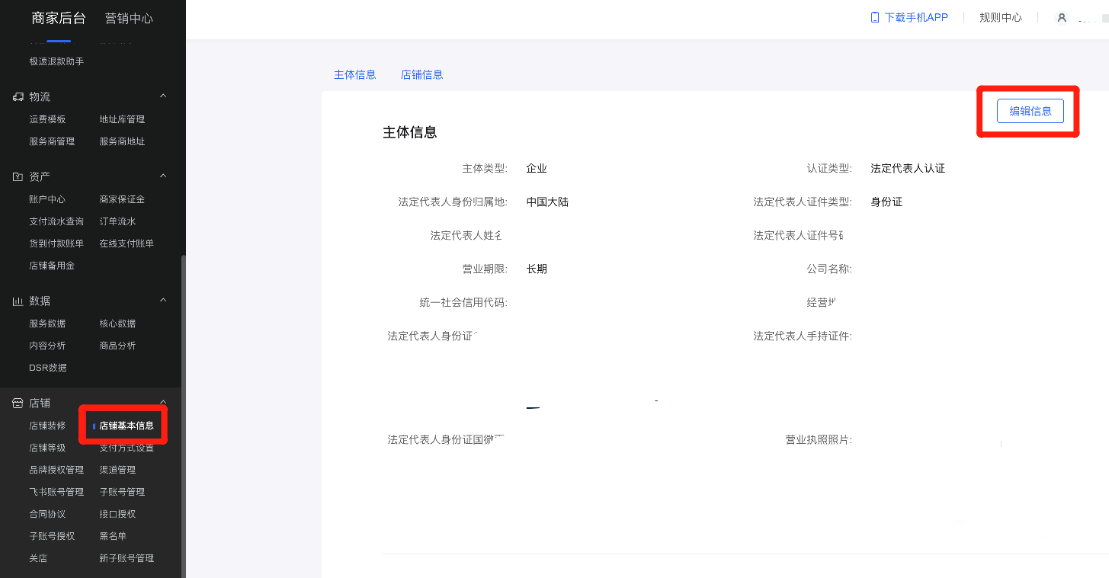
b、第一步选择需要修改的店铺类型。当【商家后台-商品-资质中心-品牌资质】内没有品牌,具体弹窗提示内容示例如下,需完成新建品牌资质,且审核通过的流程。
点击【完善品牌】前往品牌资质页面【新建资质】,必须拥有品牌,店铺内没有品牌时,无法进行店铺类型的修改。
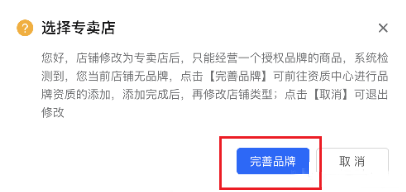
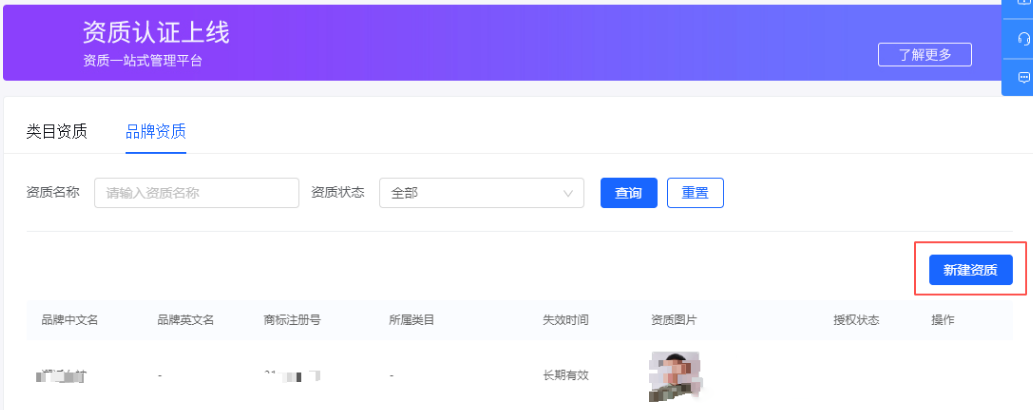
c、当【商家后台-商品-资质中心-品牌资质】内已有品牌,具体弹窗提示内容示例如下,若不确定商品与品牌的对应关系是否正确。
可以点击【修改商品】,跳转至【商品管理】页面,点击【编辑】查看或调整商品对应的品牌。
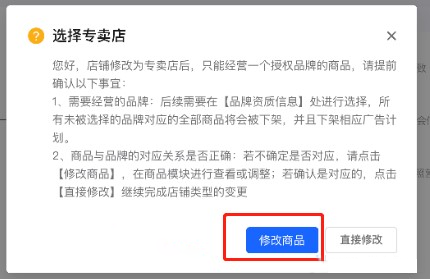

d、确认无误或不需要完善商品品牌,点击需要修改的店铺类型,点击【直接修改】。
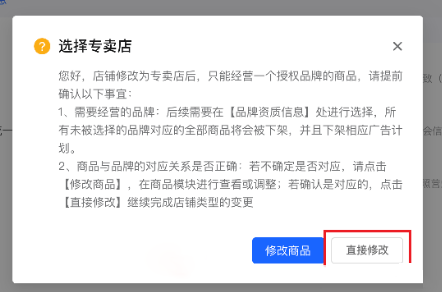
e、根据选择店铺类型的店铺名称命名规范修改店铺名称,修改为旗舰店需选择品牌归属自有品牌或授权品牌。
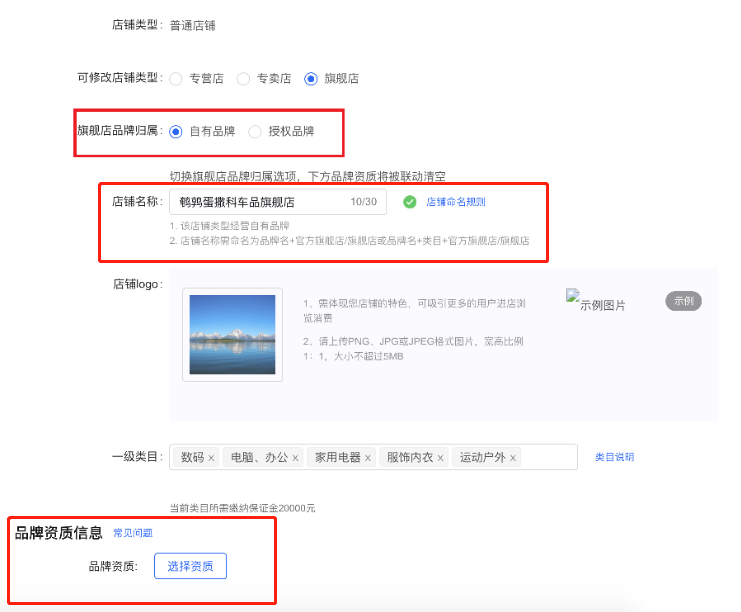
f、点击【选择资质】,选择店铺关联品牌,商家未勾选的品牌,将视为商家放弃对此品牌及其对应的全部商品的经营。最后点击提交审核即可。

四、店铺类型修改后特别说明
1、品牌资质审核
若当前有处于【审核中】状态的品牌资质,无法进行店铺类型的修改。需要先完成品牌资质审核,再修改店铺类型。
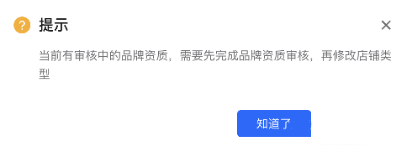
2、新建及编辑品牌资质
店铺类型审核中,不允许新增品牌和编辑品牌,只有当店铺基本信息审核通过或不通过后,才可以新增品牌和编辑品牌。审核通过后,平台将对所有未被关联的品牌做失效处理,且失效品牌将不对商家展示。
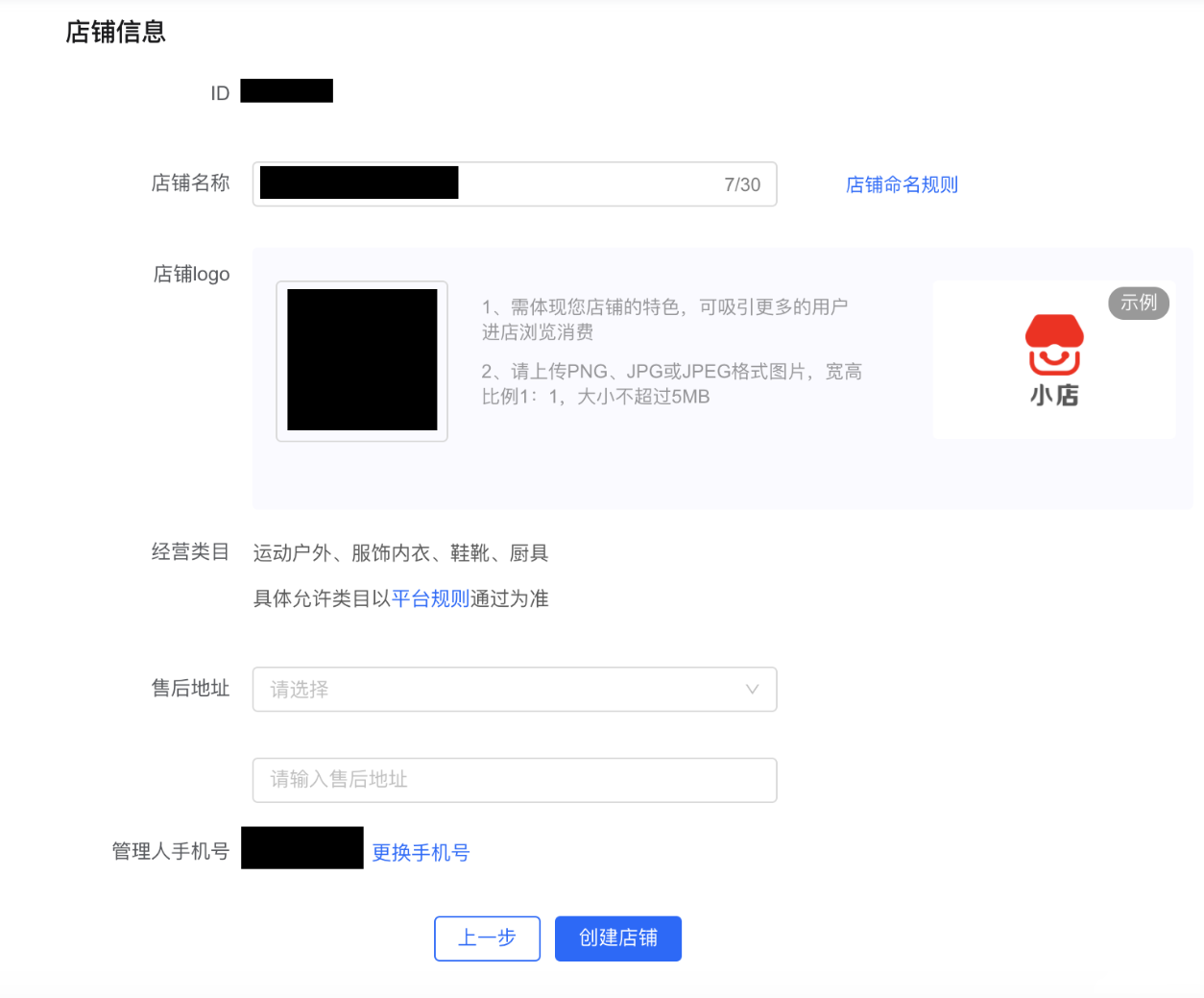
3、重新售卖已下架商品
审核通过后,所有未被关联的品牌及其对应的全部商品将会被下架处理,商品依然展示在【商家后台-商品-商品管理】列表中,若商家仍需要售卖已被下架的商品,需要将下架商品对应的品牌更换为当前店铺关联的品牌,提交审核通过后,才能重新上架。
 推荐工具
推荐工具
-
Ao沐沐电商
4487人在用最安全S资源,100%真实手工补单,提升店铺商品人气权重,安全稳定不降权!

-
礼品网-0.7元发全国
28011人在用低至0.7元发全国,真实物流,真实礼品,真实派送,提供底单,假一罚十,超时包赔,客服在线,全年无休!

-
柚子花
36429人在用【安全补单资源】100%真实人工补单,支持多渠道进店,提升店铺商品人气权重,安全稳定不降权!

-
人气魔方
41892人在用100%真实购物花呗大号,7天打造爆款,安全高效不降权!

-
数据宝盒
34966人在用【实力平台推荐】20W真实买家资源,多渠道爆款计划。

-
壁虎看看
23754人在用快手短视频直播电商数据分析工具,多维度为商家提供直播达⼈带货数据及带货能力评估。

-
妙手ERP
3346人在用免费跨境电商ERP软件,支持Shopee、Lazada、TikTok等平台运营
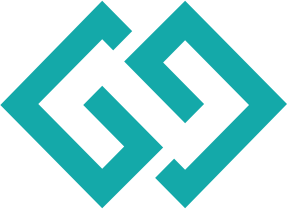
-
熊猫岛礼品代发
29456人在用熊猫岛礼品代发平台,礼品件0.8元发全国,24小时实时物流监控保障所有快件的效率性时效性稳定性,网点充单一单一号真实包裹发货。批量下单,一键发货,每张快递单都真实打印发往全国,千万商家的共同选择。













